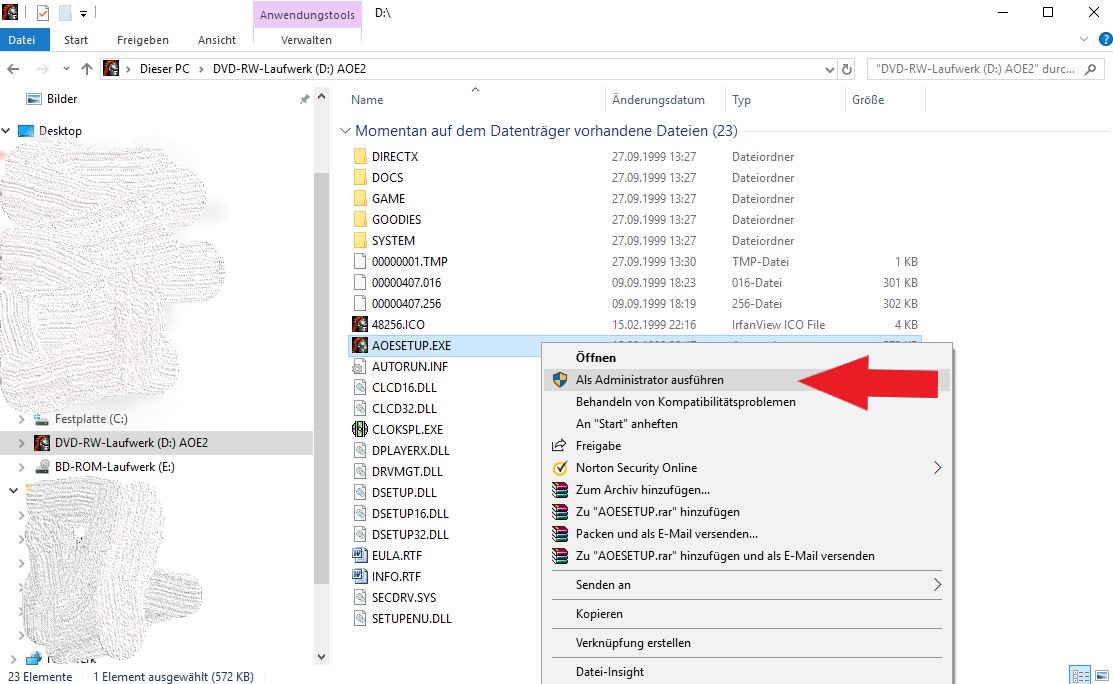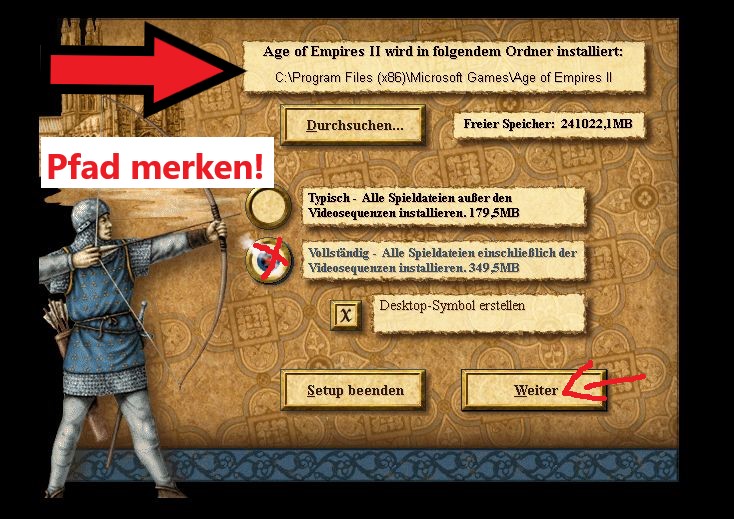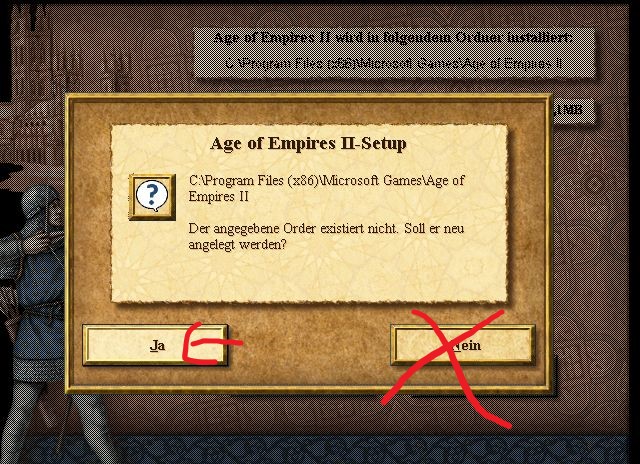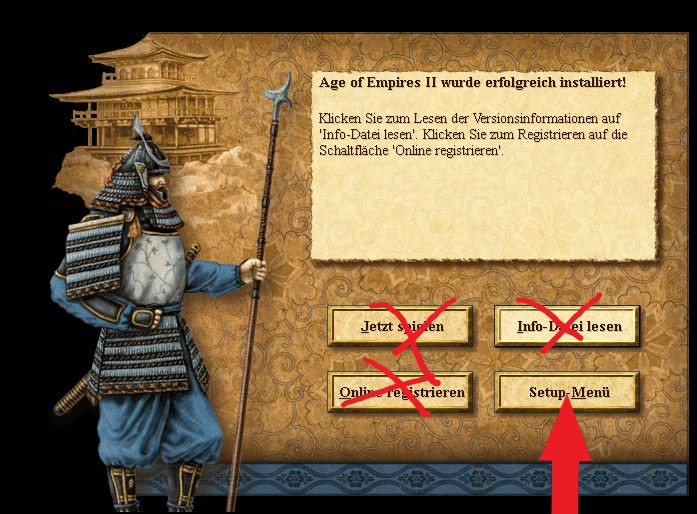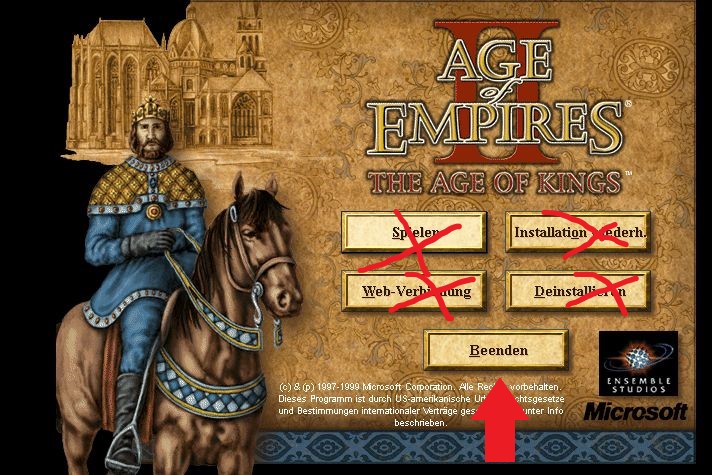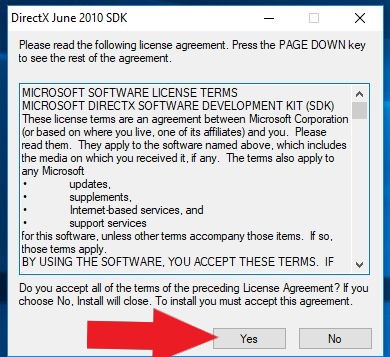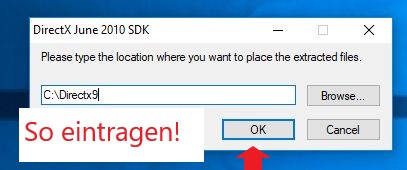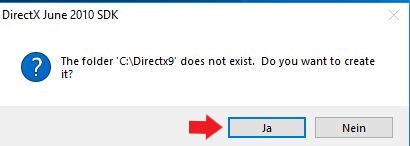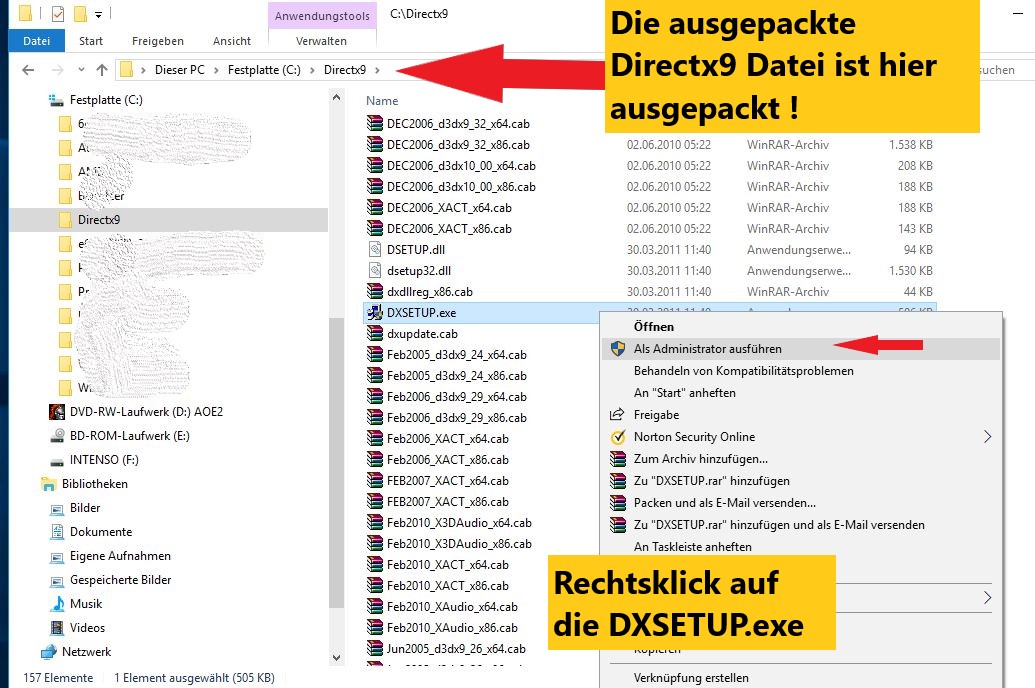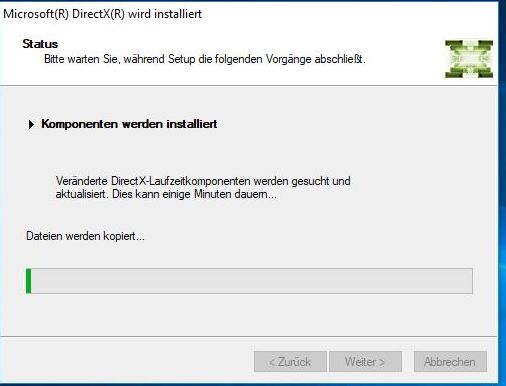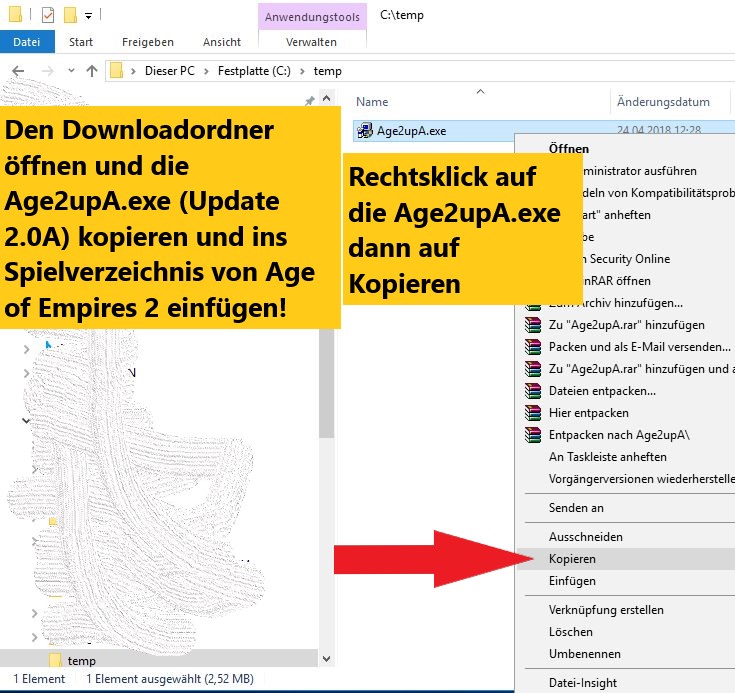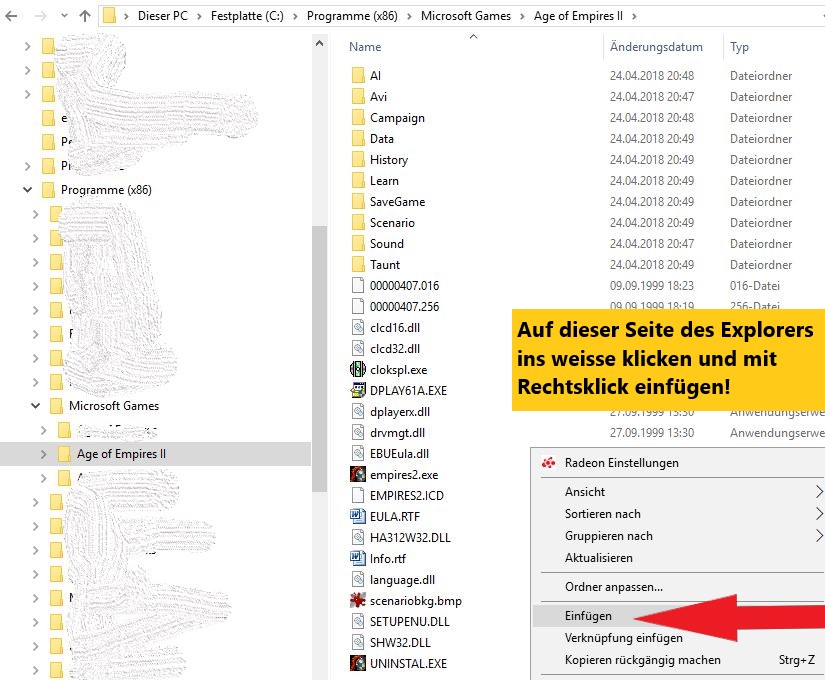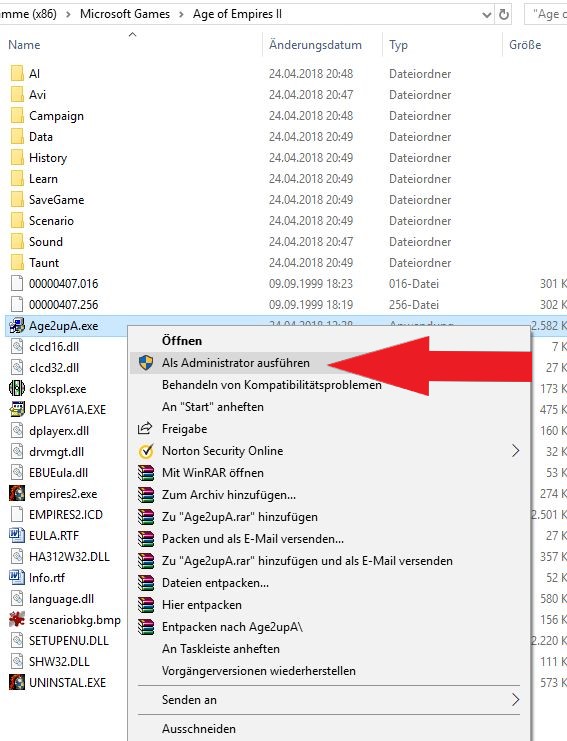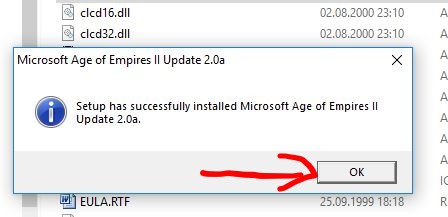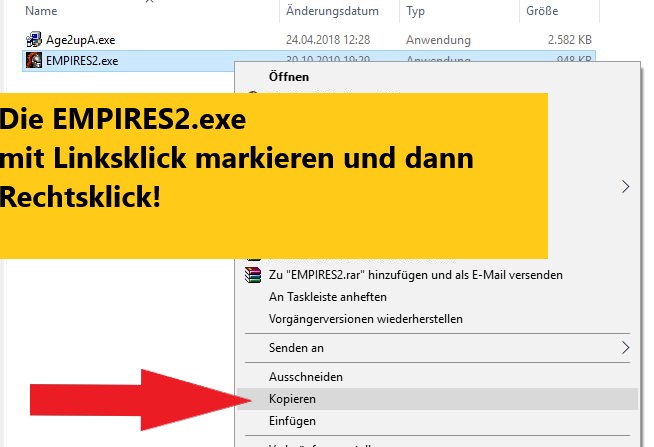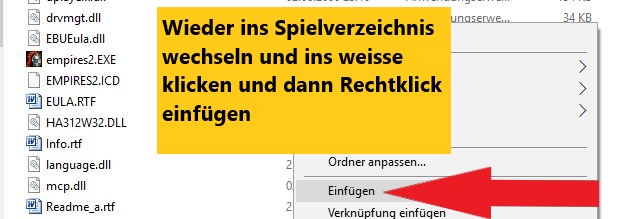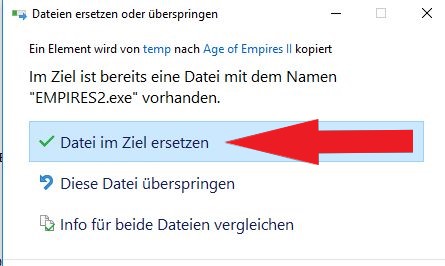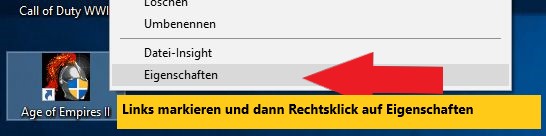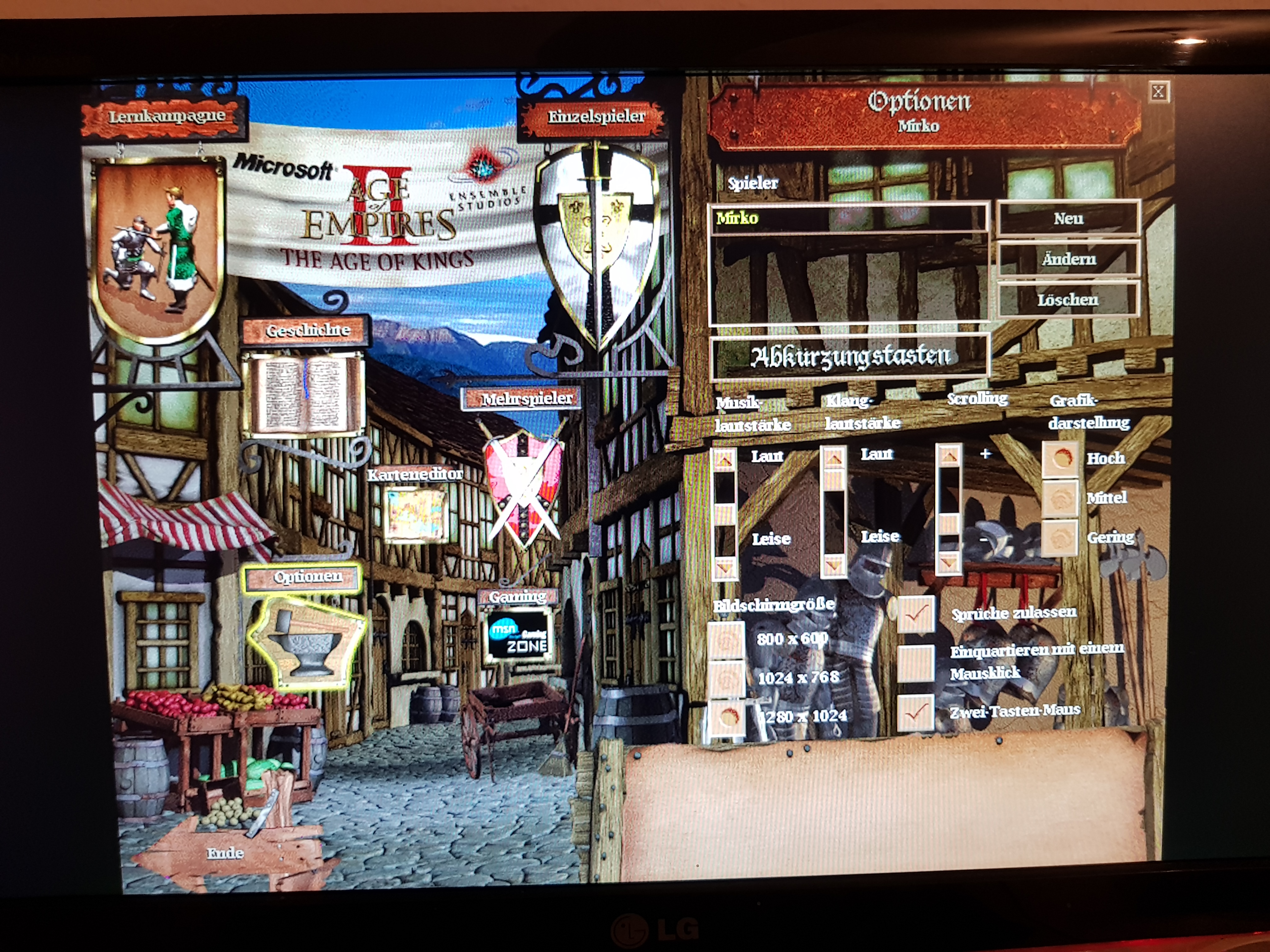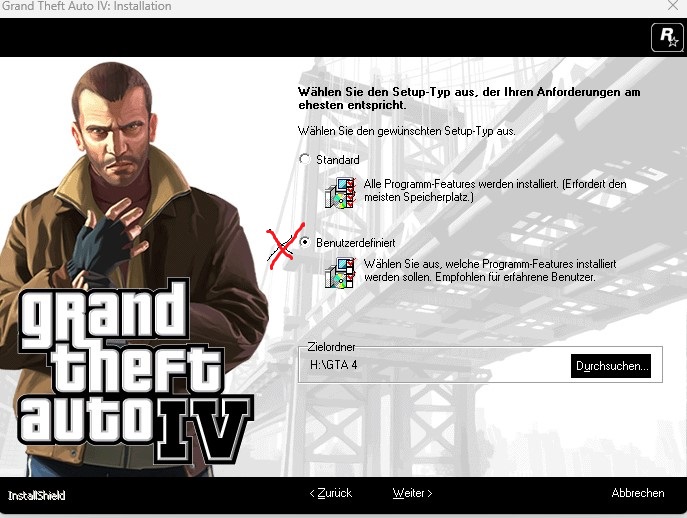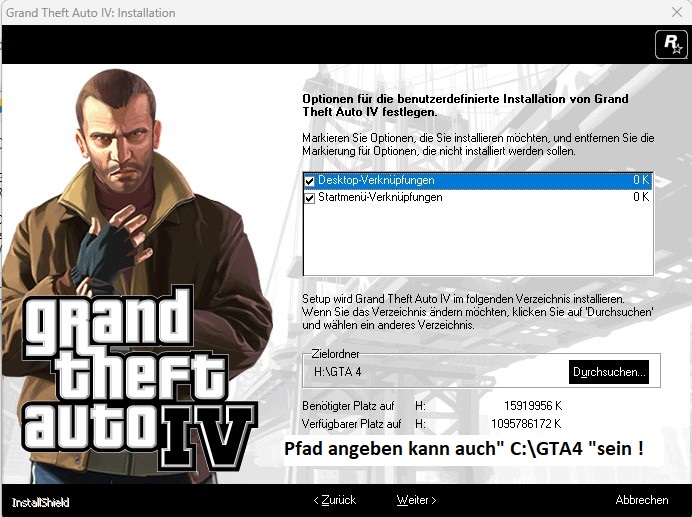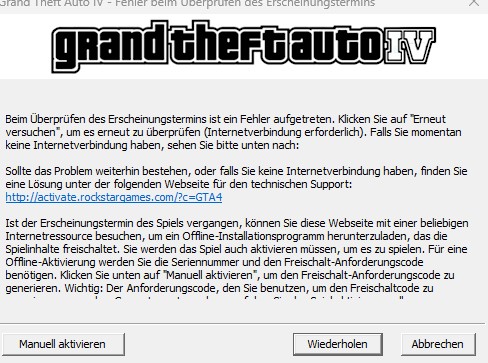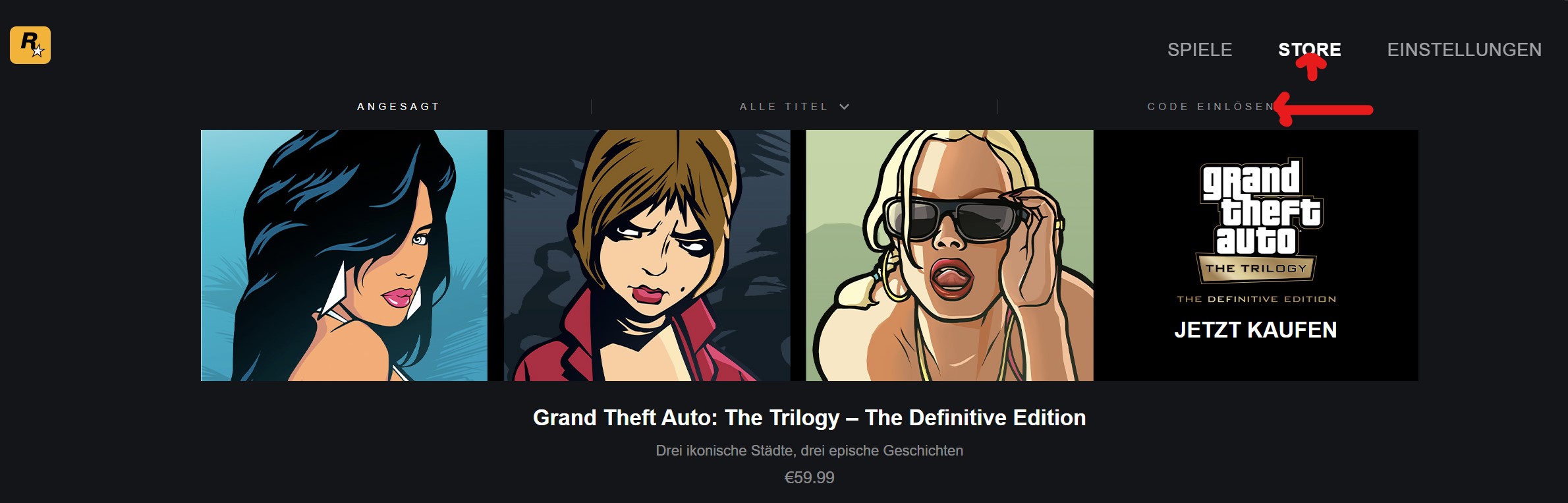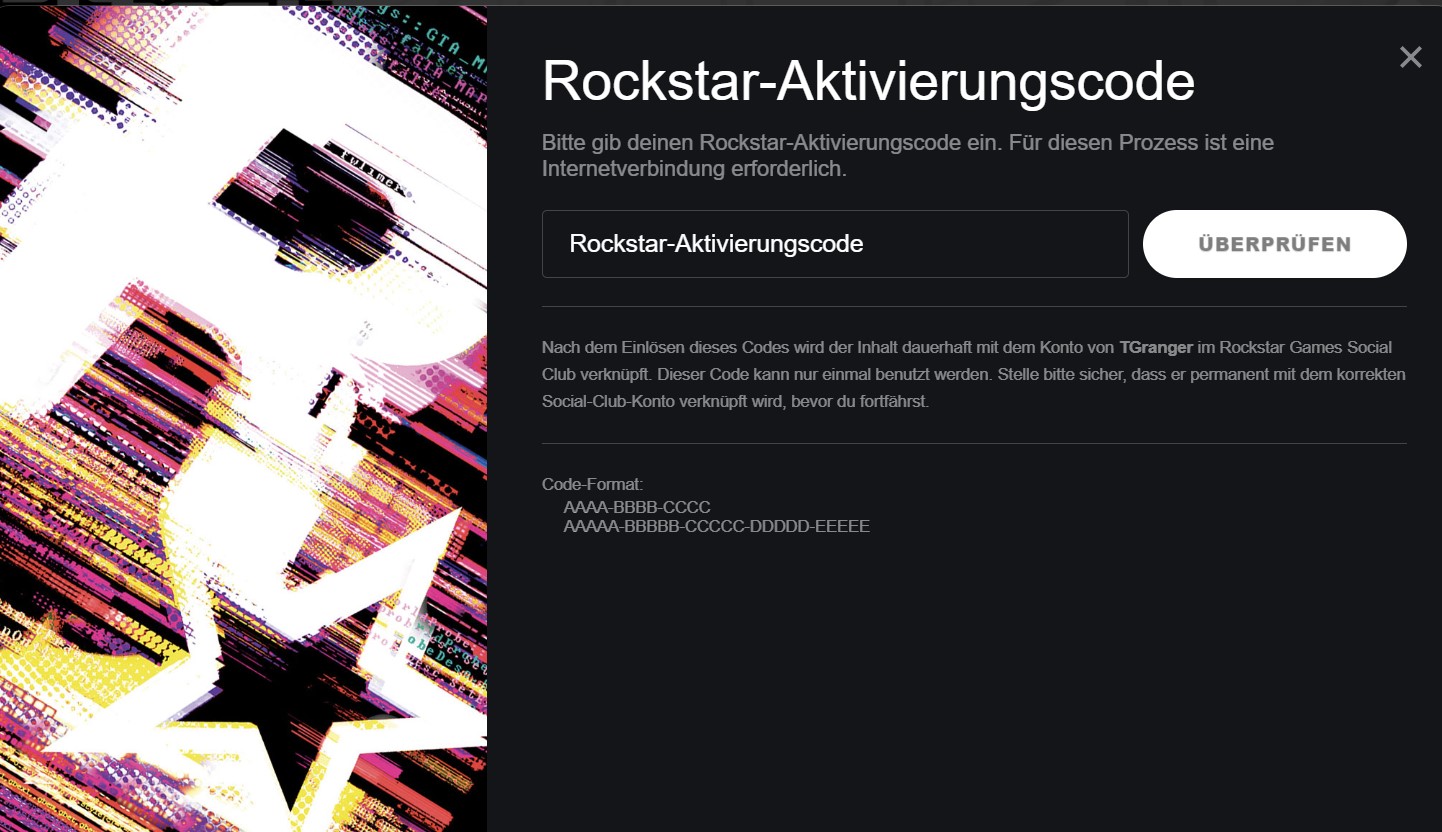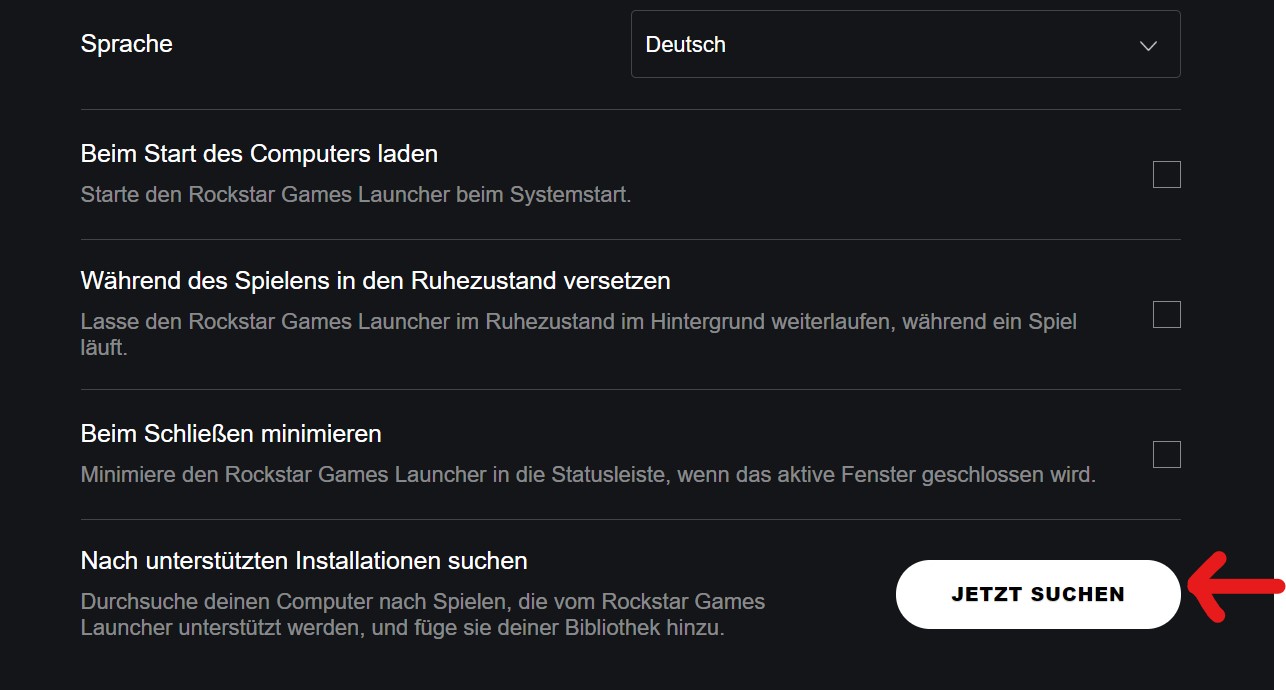Wie kann ich Age of Empires 2 unter Windows 10 und 11 spielen
Sie möchten Age of Empires 2 unter Windows 10 und 11 spielen, aber es kommt zu Fehlermeldungen
Hier die Anleitung:
Age of Empires 2 CD einlegen und den Windows Explorer öffnen (WinTaste+E) dann auf das CD Laufwerk gehen dann Rechtsklick!
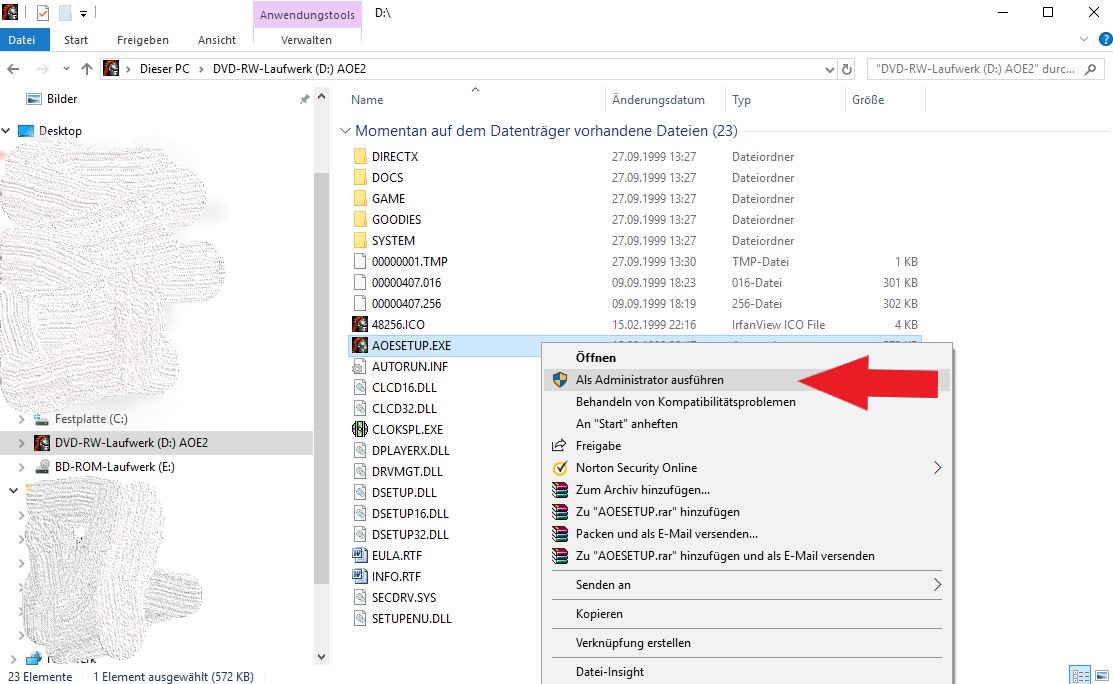
Spiel Vollständig installieren !!!
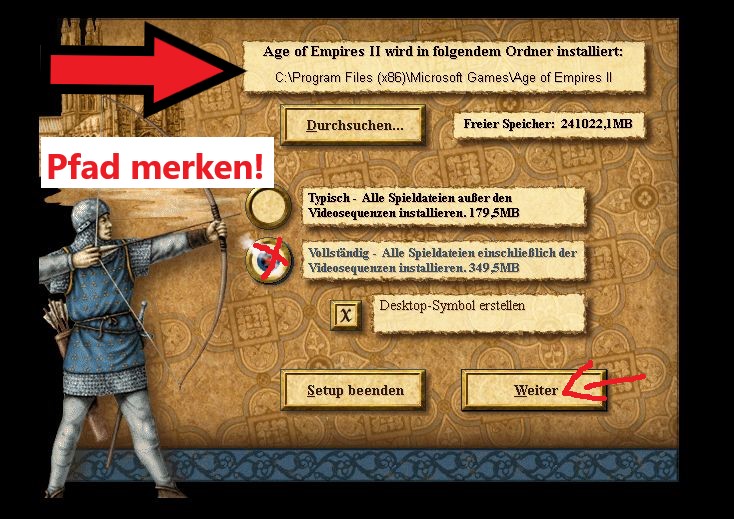
Ordner anlegen mit JA Bestätigen
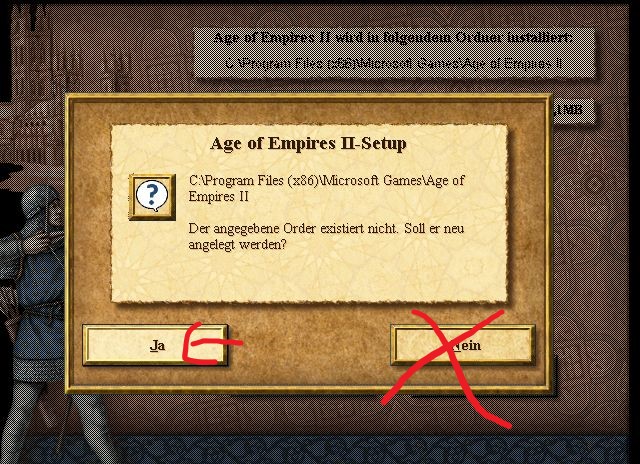
Nach erfolgreicher Installation auf SETUP Menü klicken !
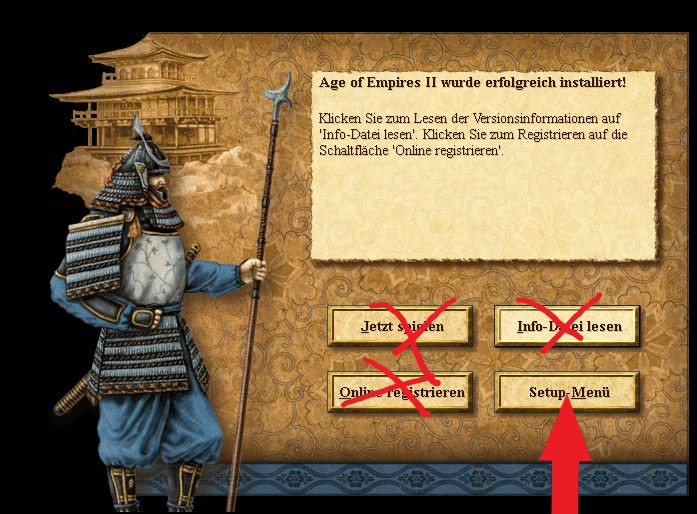
Dann auf Beenden gehen und noch nicht starten !!
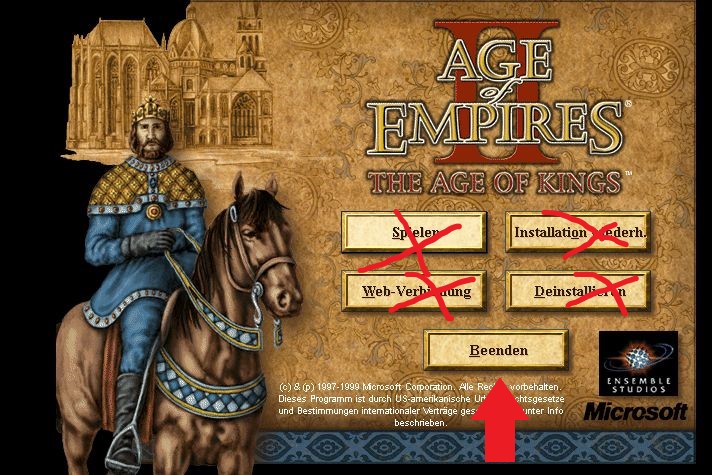
Als nächstes Direct X 9 installieren ! Download hier !
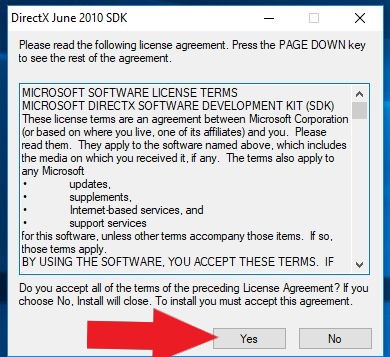
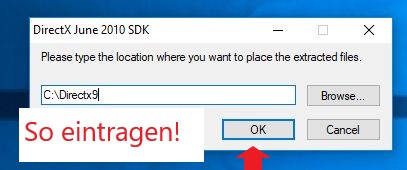
Der Ordner exestiert nicht, soll er erstellt werden mit JA bestätigen
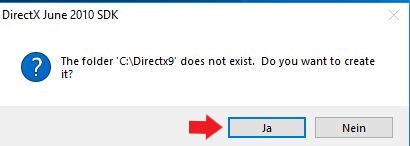
Dann Windows Explorer öffnen und unter C:\directx 9 den Ordner öffnen!
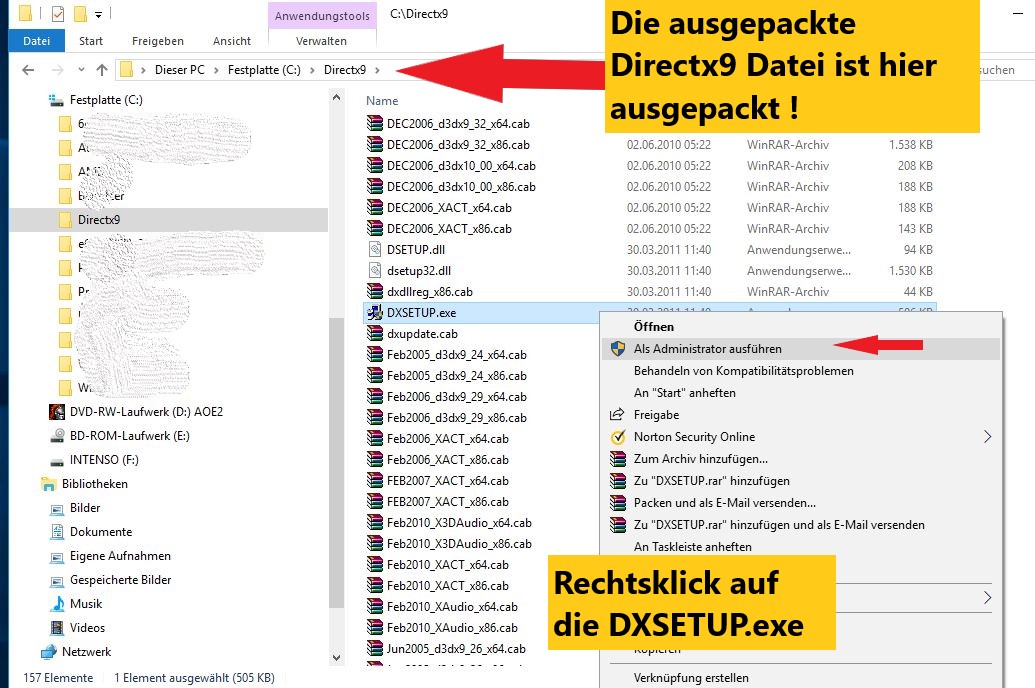
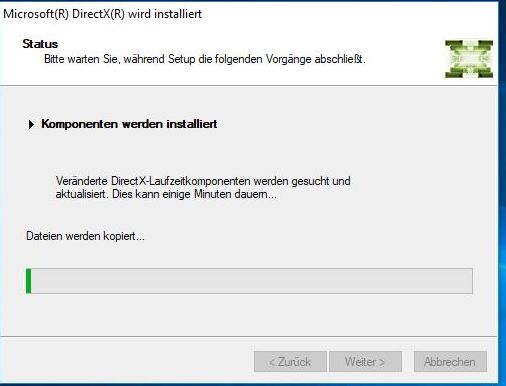
Direct X 9 wird jetzt installiert.
Download Update Age2upA.exe (Vers.2.0A) hier
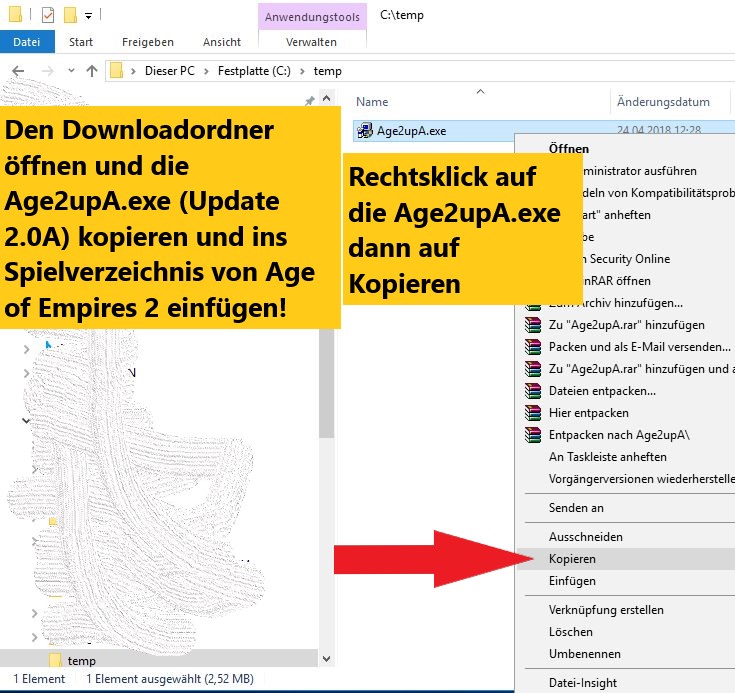
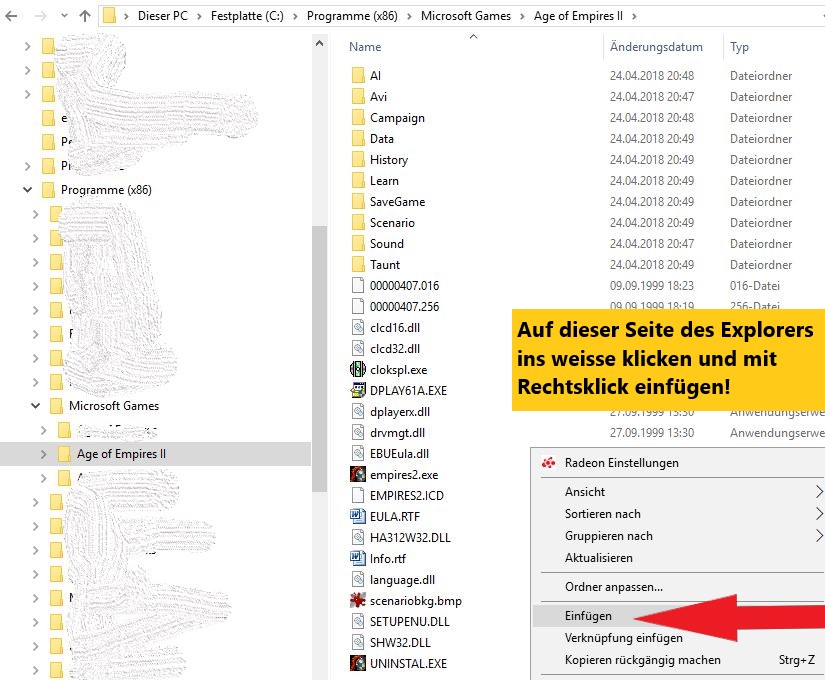
Wichtig die Datei Age2upA.exe als Administrator ausführen und dann das nächste Fenster mit JA bestätigen !!
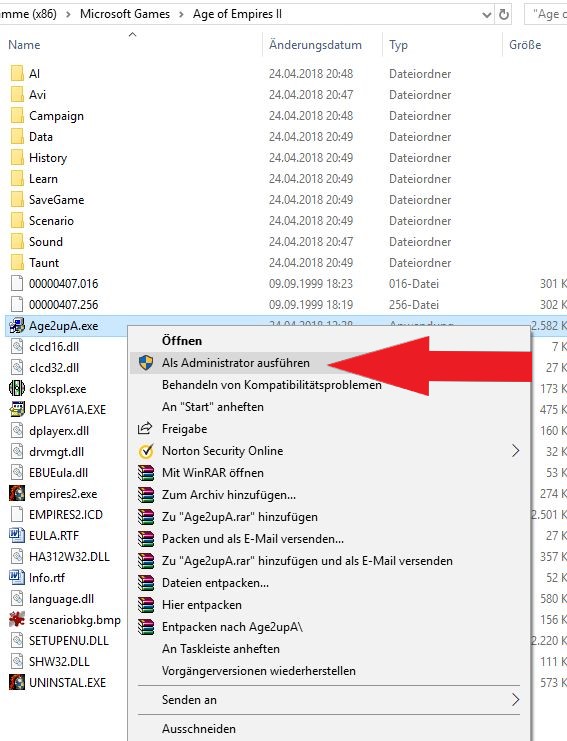
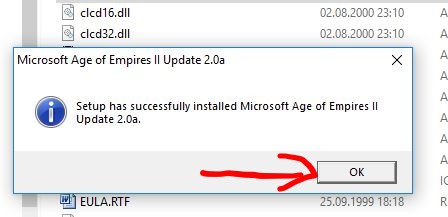
Wichtig die NO CD Empires.exe für die Vers. 2.0A Download hier
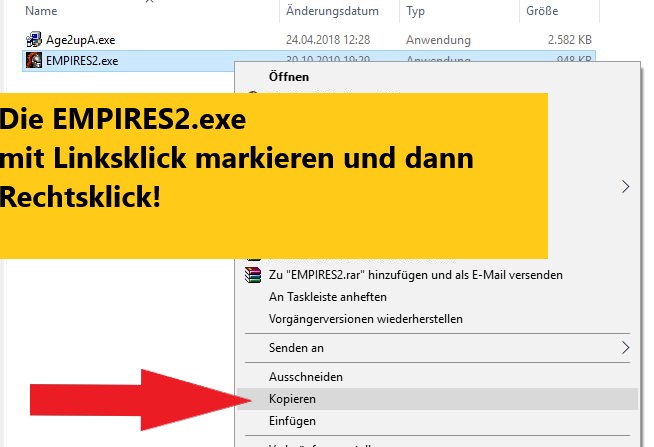
Windows Explorer öffnen dann zum Ordner C:\Programme(86)\Microsoft Games\Age of Empires II wechseln und die Empires2.exe dort rein kopieren.
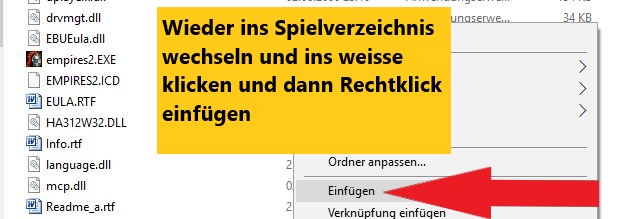
Auf Datei im Ziel ersetzen klicken !!
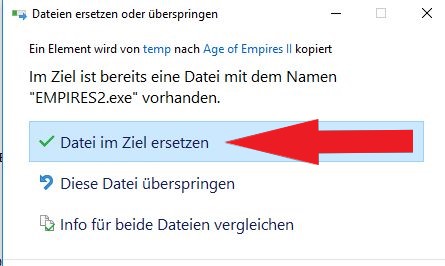
Zum Desktop zurückkehren und das Symbol von Age of Empies II (Verknüpfung) markieren und dann rechtsklick Eigenschaften!!
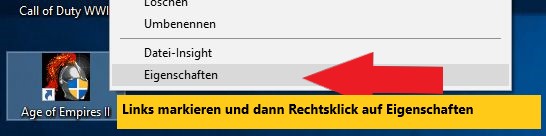
Auf den Reiter Kompatibilität klicken !

Übernehmen und dann auf OK !!
Dann das Spiel starten. Es kommt dann die Benutzerkontensteuerung,diese mit Ja bestätigen
Als nächstes den Micosoft Lizenzvertrag mit Annehmen bestätigen !!!
Danach müsste das nächste Fenster so aussehen
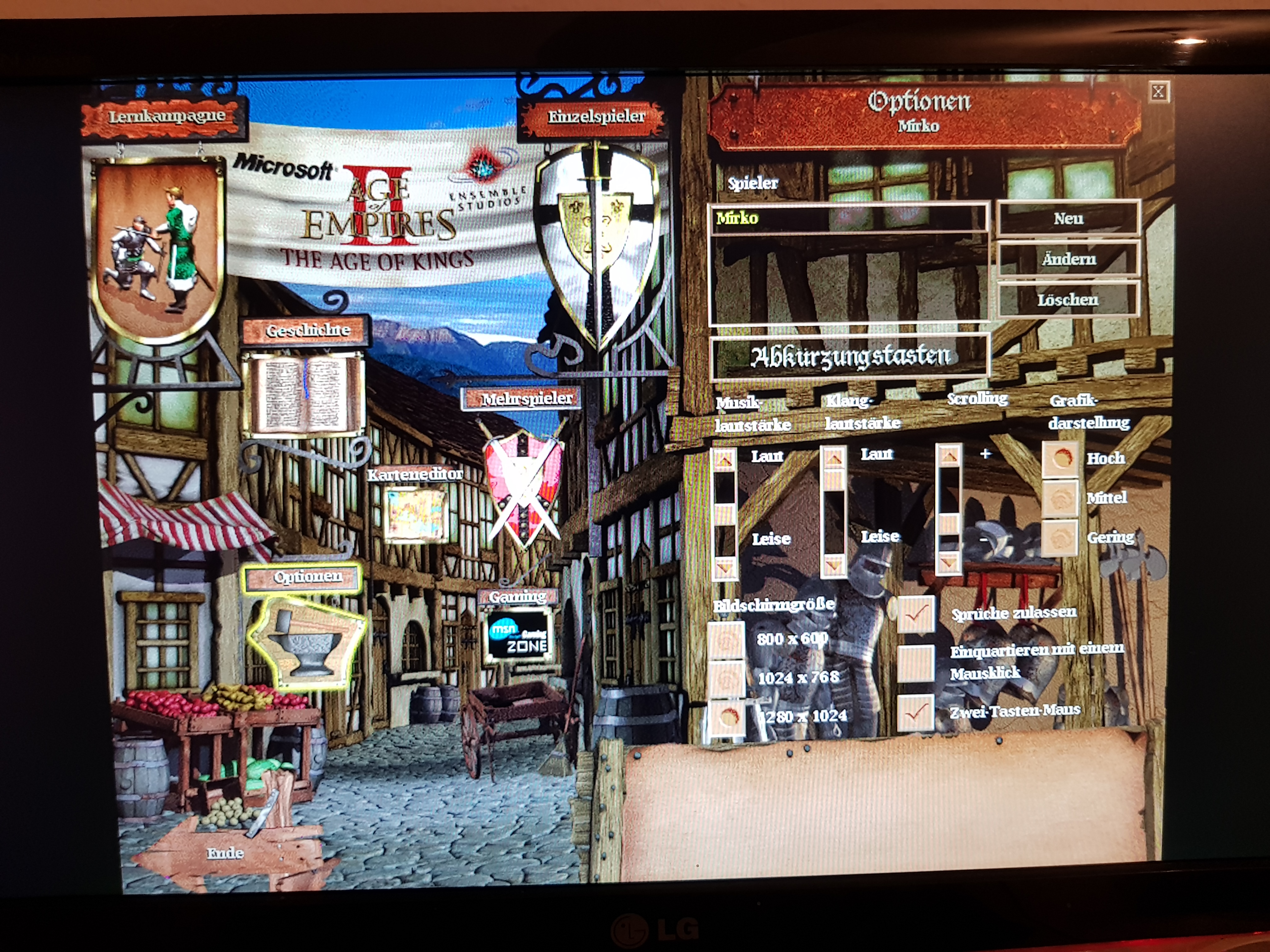
Viel Spass beim Spielen !!!
Hinweis : Das Spiel läuft unter Windows 10 und 11 sauber aber die Erweiterung The Conqueros macht noch Probleme beim Starten
Wie kann ich GTA 4 und GTA 4 Liberty City unter Windows 10 und 11 spielen
Sie haben noch die alten Verkaufs-DVDs von GTA 4 und GTA 4 Liberty City aus dem Einzelhandel?
Hier die Anleitung zum Spielen
1.Sie benötigen zum Spielen für Rockstarspiele wie GTA 4,GTA 5,Max Payne und andere den Rockstar Games Launcher. Download
Das ist ein Spieleverwaltungstool ähnlich wie Steam oder Ubisoft Launcher.
Nach dem Download und der Installation des Rockstar Games Launcher müssen Sie sich bei Rockstar Social Club anmelden.
2.Dann legt die DVD ein und installiert GTA 4
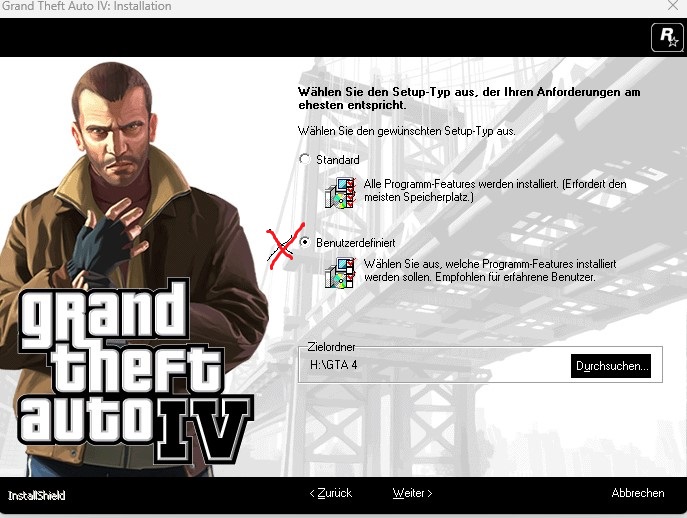
Danach Angabe wo das Spiel installiert werden soll. Geht auf Durchsuchen und erstellt einen Ordner GTA 4 auf Eurer Festplatte
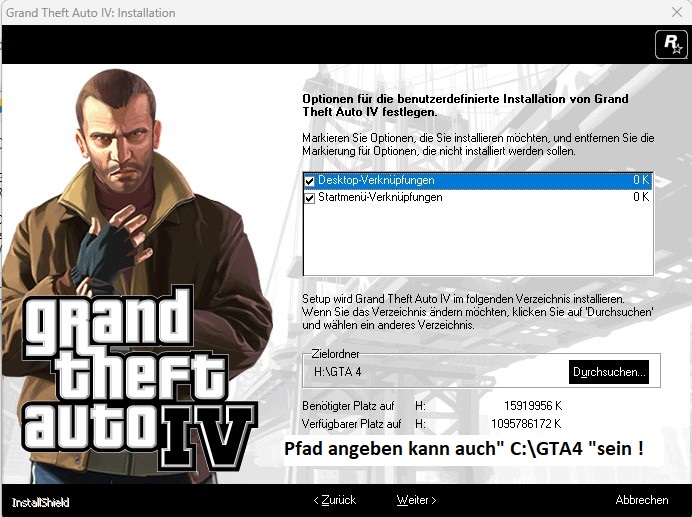
3.Weiter
Nach der 2. DVD kommt zum Schluss dieses Fenster ! Dazwischen kommen noch 2 Fenster des Programmkompatibilitätsprogrammes. Das einfach wegklicken oder schliessen!
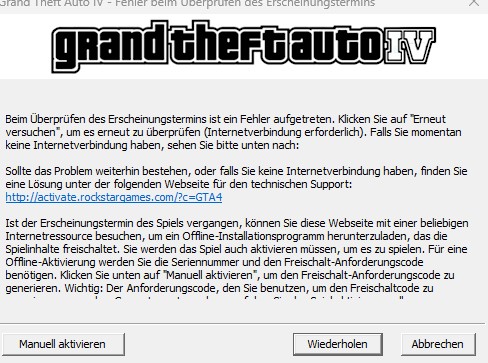
4.Hier auf ABBRECHEN klicken,da die Onlineüberprüfung weder Manuell noch Automatisch funktioniert.
5.Dann alles schliessen!
6. Rockstar Games Launcher öffnen !
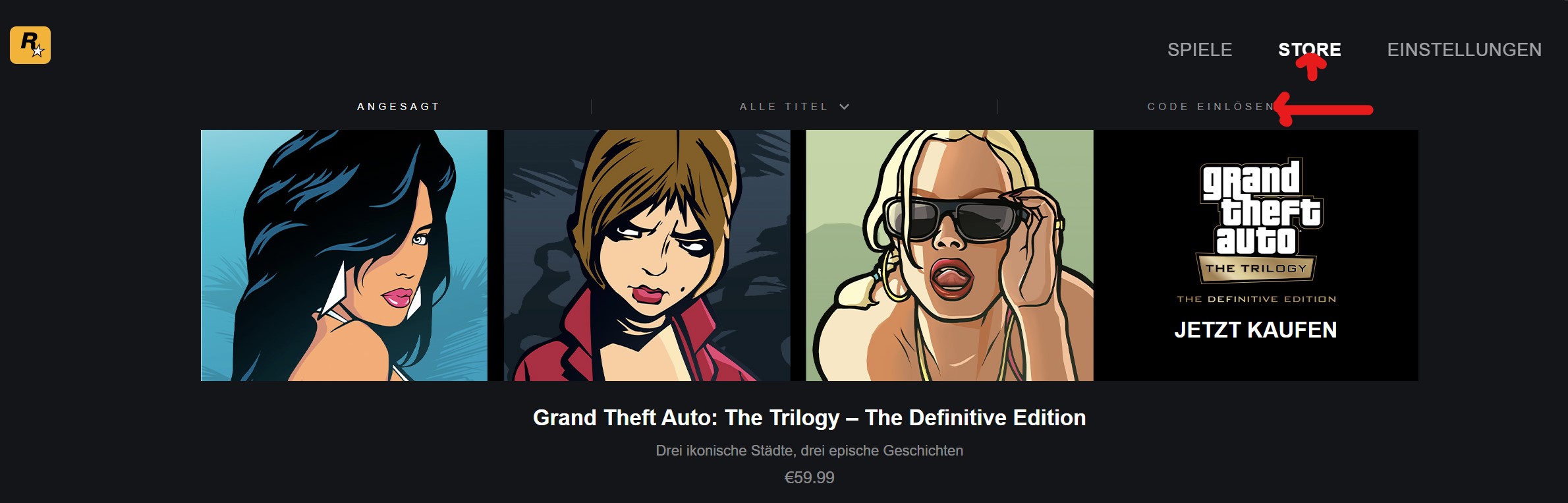
7.Hier geben Sie den 25 stelligen Schlüssel mit Bindestrichen ein. Das Spiel wird automatisch erkannt !
Da es Probleme gab, hat Rockstar Games den Dienst Games for Windows oder Live entfernt.
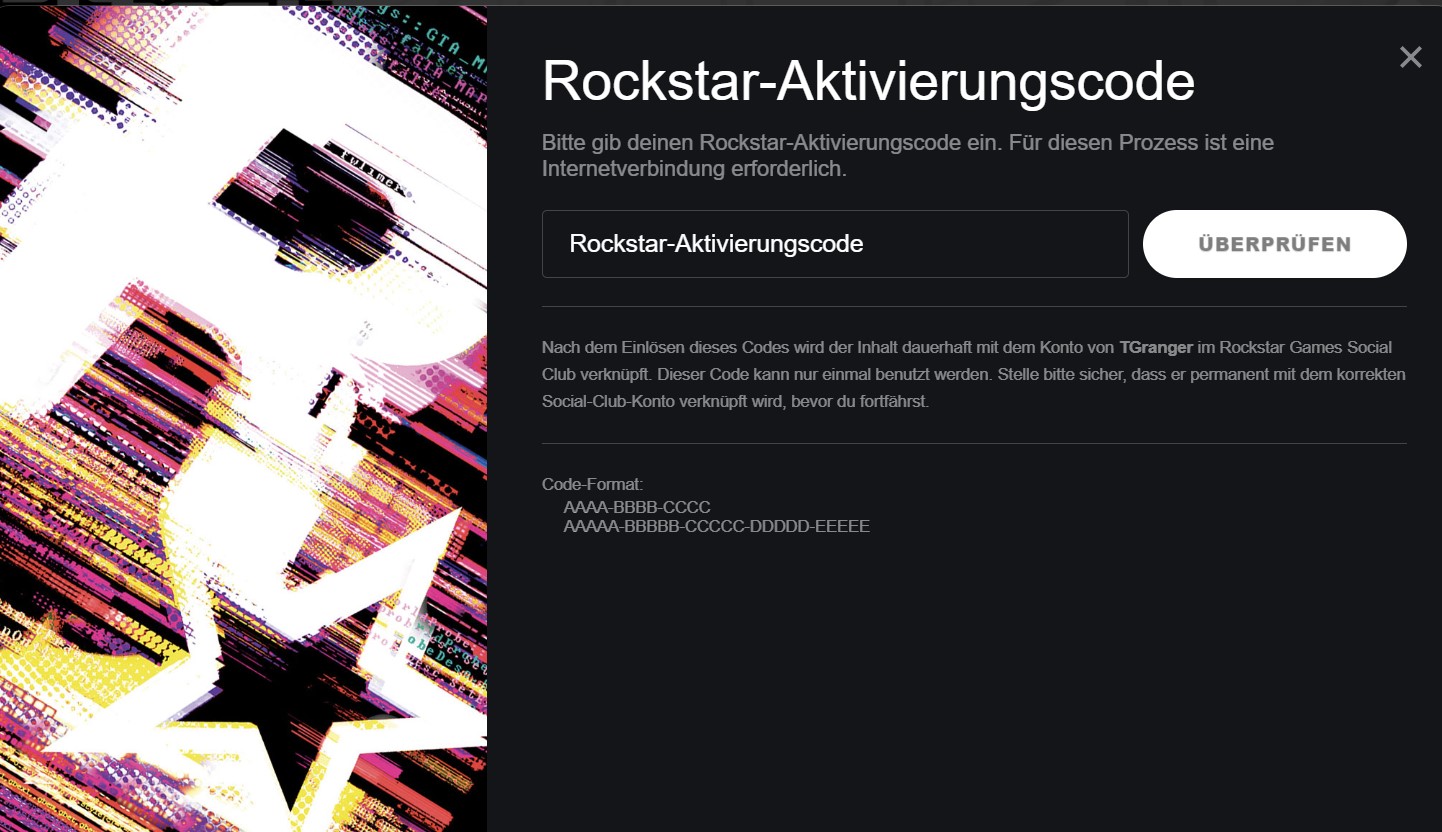
8.Sie können dem Launcher nach dem installierten Spiel suchen lassen ( Im Launcher => Unter Einstellungen)
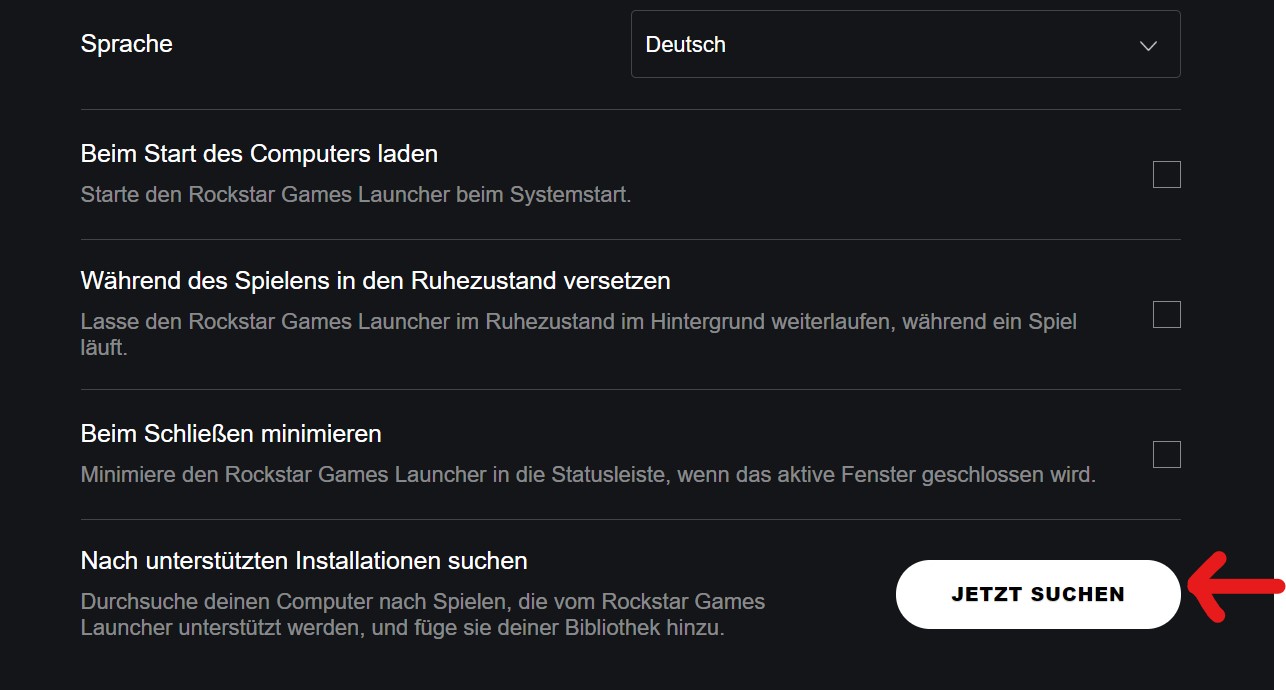
Der Launcher sucht jetzt auf der Festplatte nach Spielen von Rockstar. Sie finden den Eintrag von GTA 4 im Launcher !
Danach können Sie das Spiel starten!!
Hinweis: Sollten Sie GTA 4 Liberty City haben. Der Launcher macht nur ein Eintrag mit GTA 4 . Starten Sie GTA 4 und nach Spielstart können Sie zwischen GTA 4 und GTA 4 Liberty City aussuchen und dann auch zwischen den DLCs